パソコンなしでiPadロックを解除する対処法
コンピューターの有無にかかわらずiPad のロックを解除する方法を知りたいですか?今回の記事はその方法を2つまとめてご紹介します。
アップルの製品が多くのユーザーを感動させた理由の1つは、優れたセキュリティシステムが組み込まれていることです。iPhoneまたはiPadにパスコードとFace / Fingerprint IDを設定すると、パスコードを知らない人はデバイスにアクセスできなくなります。しかし、悪いことは、パスコードを10回間違って入力している限り、iPadが無効になることです。ブロックを解除しない限り、今のところ使用できません。しかし、特に身の周りにコンピューターがない場合、どうやってiPadのロックを解除しますか?ご心配なく、本記事では、コンピューターなしでiPad ロックを解除する方法を二つまとめて開設していこうと思います。
1.コンピューターなしでiPadのロックを解除する方法
iPadのロックを解除する時に、ほとんどの方法はiPadをリカバリモードにするとか、そうすればiTunesを備えたコンピュータを必要とします。コンピュータがない場合、このタスクについてはiCloudの支援が必要です。ただし、この方法では、iPadで「iPhoneを探す」を設定し、Wi-Fiまたはセルラーネットワークに接続する必要があります。では、コンピューターなしのiPadロックの解除手順を下記に解説いたします。
1.別のiOSデバイスから、icloud.com/findにアクセスします。
2.プロンプトが表示されたら、AppleIDでサインインします。
3.ブラウザウィンドウの上部にある「すべてのデバイス」をクリックします。
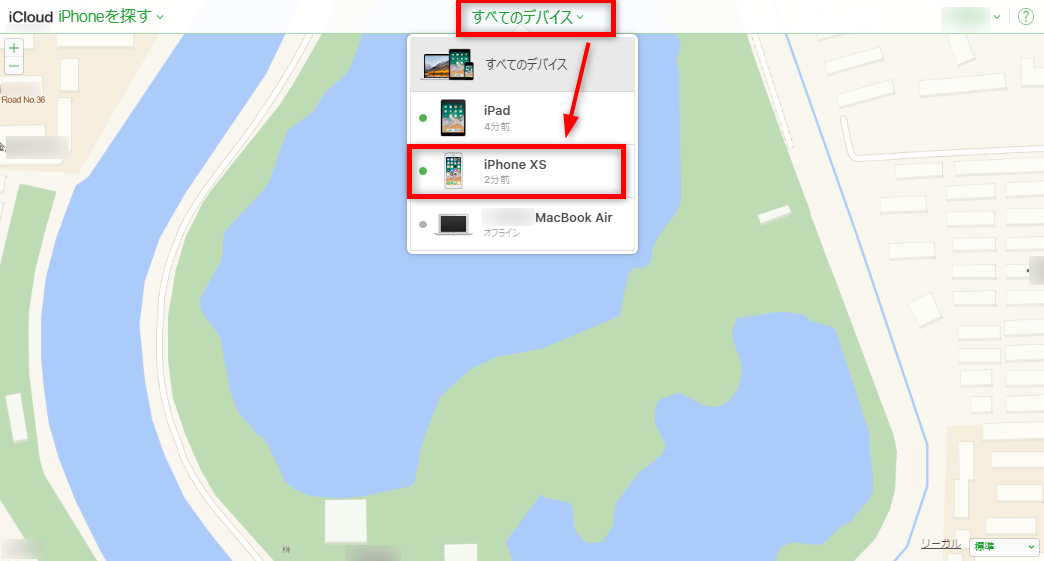
「すべてのデバイス」をクリック
4.消去するデバイスを選択します。
5.「デバイスの消去」をクリックし、デバイスとそのパスコードを消去します。
6.消去プロセスが終了するまでお待ちしてください。その後、バックアップからiPadを復元するか、新しい設備として設定します。
この方法では、iPadのパスコードだけでなく、iPadのすべてのコンテンツも消去されます。したがって、以前のiPadにあるデータをバックアップしたことをよく確認する必要があります。
2.iOSパスワードアンロックでiPadのロックを解除する方法−AnyUnlock
AnyUnlockは、画面のパスコードのロックを解除するために設計された使いやすいツールです。このツールは、技術的な知識を必要とせずに、簡単な手順でiPad画面のパスコードを削除するのに役立ちます。また、Apple ID、iTunesパスワードを忘れるのにも役立ちます。さらに、AnyUnlockはiOSパスワードマネージャーであり、iOSデバイスに保存されているパスワードを安全に参照およびエクスポートできます。詳細な手順は下記に従って、AnyUnlockでiPadのロックを解除できます。
1.AnyUnlockをダウンロードし、コンピューターで起動します。
2.起動すると、以下のインターフェースが表示されます。次に、「画面ロックを解除」オプションを選択します。

「画面ロックを解除」をクリック
- 画面のパスコードのロックを解除すると、すべてのデバイスデータが消去され、iOSシステムがデバイスでサポートされている最新のiOSバージョンに更新されます。iPadのバックアップをしたことを確認してください。
- デバイスで「探す」がオンになっている場合は、パスワードを削除した後、iCloudアカウントとパスワードを入力してデバイスを設定する必要があります。
3.「開始」ボタンをクリックし、デバイスをUSBケーブルで接続します。

「開始」をクリック
4.デバイスでリカバリモードに入り、一致するファームウェアをダウンロードし、ダウンロードパスを選択し、「ダウンロード」をタップします。

「ダウンロード」ボタンをクリック
5.ファームウェアパッケージのダウンロードには時間がかかる場合があります。しばらくお待ちください。インターネット接続が安定していることを確認してください。
6.ファームウェアをダウンロードしたら、「今すぐ解除」をクリックします。AnyUnlockは、iPad画面のパスコードのロックを自動的に解除します。再起動するまでデバイスを切断しないでください。

「今すぐ解除」をクリック
7.iPadでの回復プロセスが完了すると、「画面のパスコードが正常に削除されました」というインターフェイスが表示されます。これで、iPadにアクセスして、Apple Music、iTunes&AppStoreなどをもう一度楽しむことができます 。

画面ロックを正常に解除
まとめ
これらの2つの方法で、コンピューターなしでiPadのロックを解除する方法の問題を皆さんにまとめて解説いたしました。別のiOS設備もない場合は、ぜひAnyUnlockを試してみてください。初心者でも簡単に使いこなせます。今回ご紹介した内容を参考にしていただければと思います。
関連記事
- iPadの機能制限/スクリーンタイムのパスコードを解除する方法
- iPhoneのパスコードを忘れたら初期化したい時の方法
- iPhoneで機能制限・スクリーンタイムを解除する方法
- iPhoneがリカバリーモードになった時の原因と解除方法

